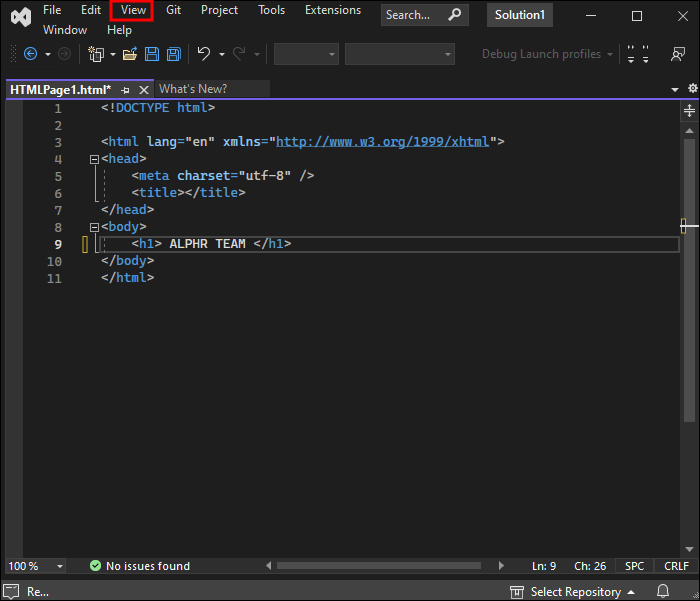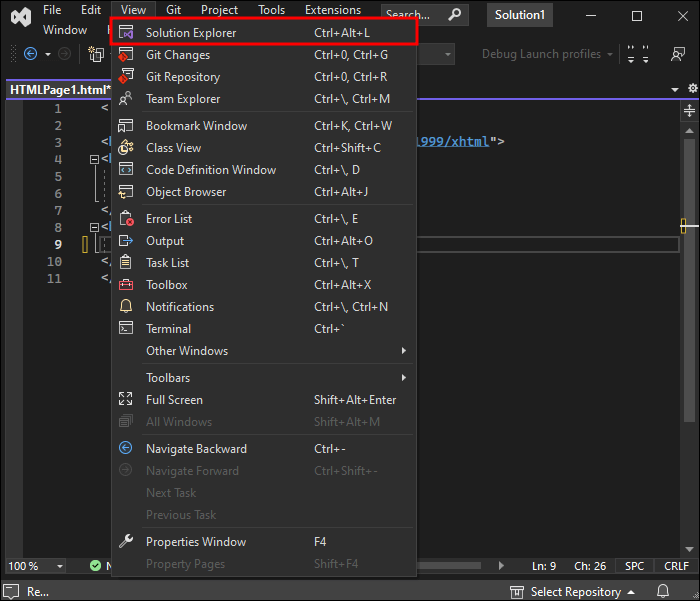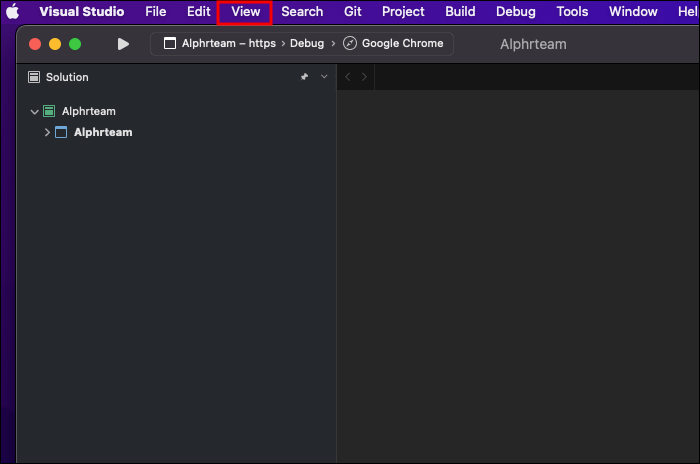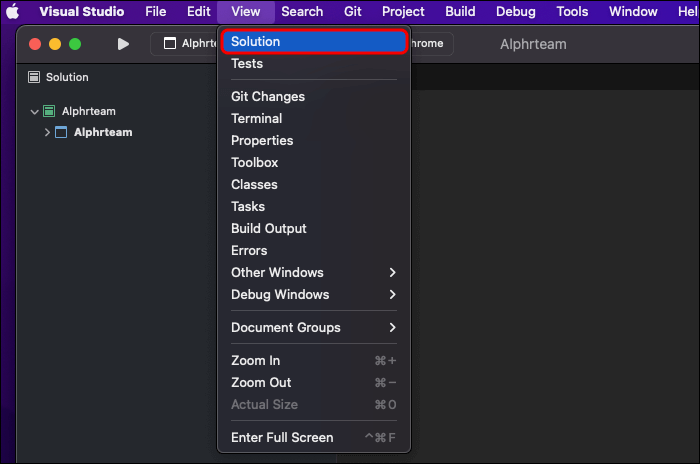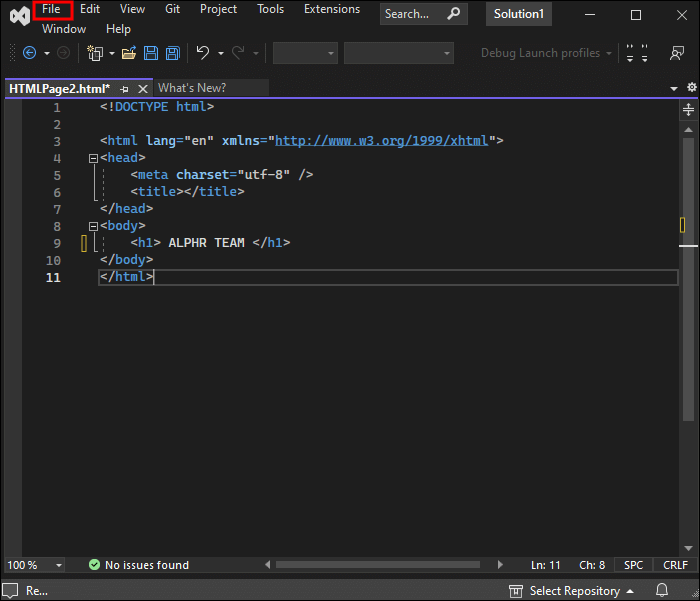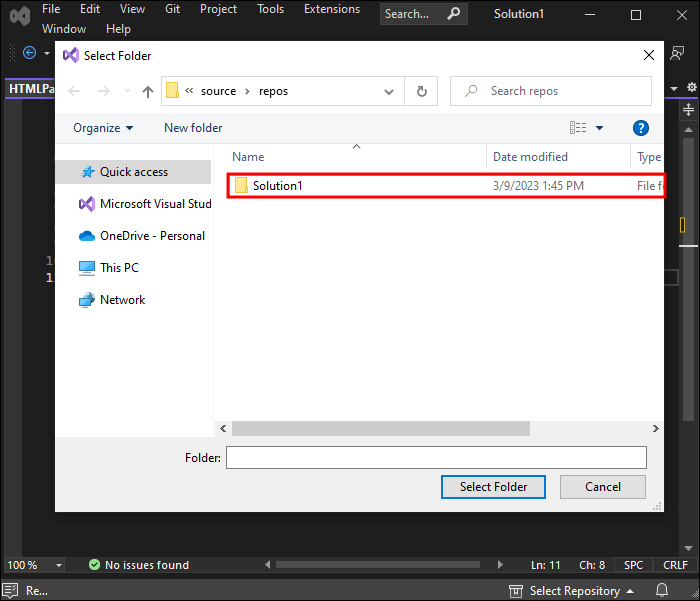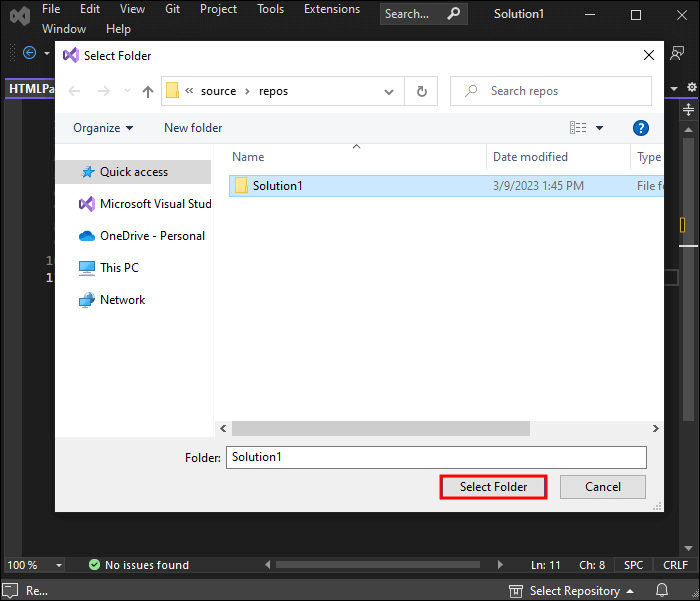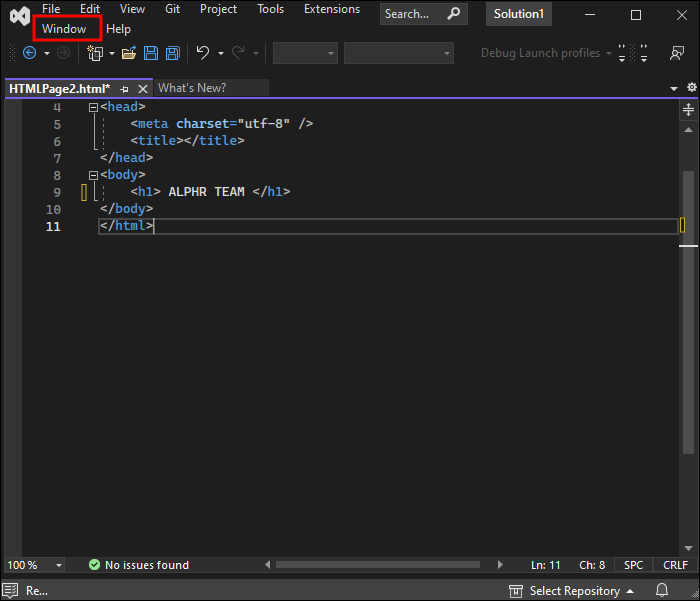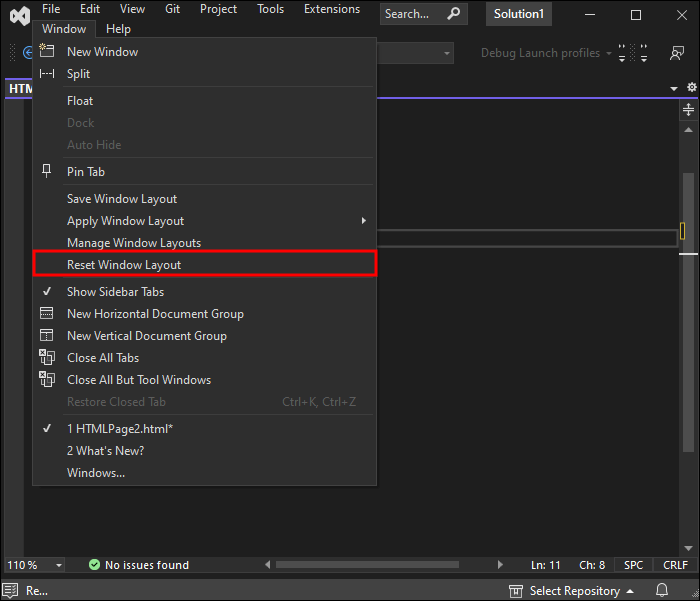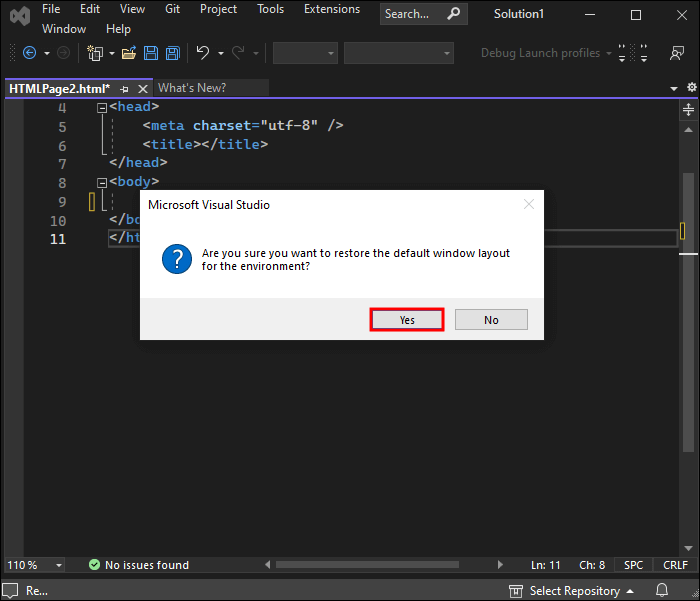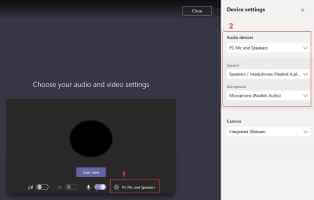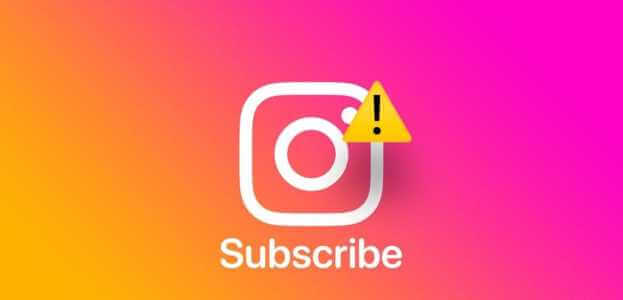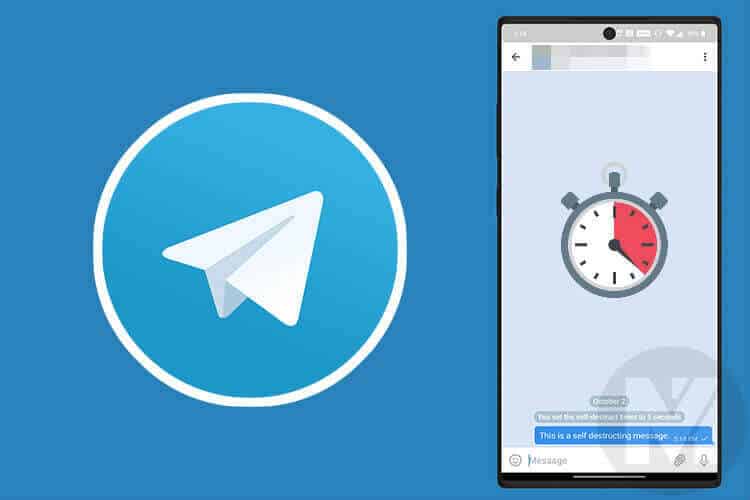Bir programcıysanız ve Visual Studio Code kullanıyorsanız, büyük olasılıkla Solution Explorer ile uğraşmak zorunda kalacaksınız. yardım eder Kod Düzenleyici Çalışan görevler, sürüm kontrolü ve hata ayıklama gibi birçok işlemde. CSS ve HTML'ye yeni başlıyorsanız, bu, daha karmaşık projeler üzerinde çalışmanıza ve kaynak kodunuzu yönetmenize yardımcı olacak mükemmel bir araçtır. Bu yazıda, Solution Explorer'ı VS Code'da açmanın adımlarını ana hatlarıyla açıklayacağız ve bu aracın performansının nasıl iyileştirileceği ve etkin nesnelerin nasıl izleneceği gibi sık sorulan bazı soruları yanıtlayacağız.
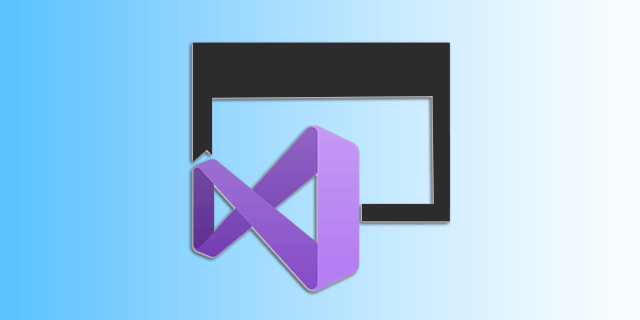
VS Code'da çözüm gezgini nasıl açılır
Çözüm gezgini penceresi, varsayılan olarak Visual Studio IDE'nin sağ üst tarafında görünmelidir. Araç penceresini görmüyorsanız, aşağıdaki adımları izleyerek VS menü çubuğundan açabilirsiniz.
Windows'ta
- tık "göstermek".
- seçmek Çözüm Gezgini.
tuşuna basarak da açabilirsiniz. CTRL + ALT + L
macOS'ta
macOS kullanıyorsanız bunun yerine şu adımları izleyin:
- tık "göstermek".
- tık "Çözüm".
Çözüm gezgini nedir?
Visual Studio Code'daki Solution Explorer, programcıların ve geliştiricilerin projelerini daha iyi yönetmelerine yardımcı olur. Dosyalar arasında gezinmenizi ve gerekli değişiklikleri yapmanızı ve izlemenizi sağlar.
Ayrıca, geliştiricilerin proje yapısını görüntülemesine, projeye dosya eklemesine veya projeden dosya kaldırmasına ve yeni dosyalar açmasına yardımcı olur.
Solution Explorer, kullanıcılarına proje özellikleri ve sınıf diyagramı oluşturma gibi çeşitli farklı ve kullanışlı özellikler sunar. Proje organizasyonu için önemli bir araçtır.
VS Code'da çözüm klasörü nasıl açılır
Çözüm klasörünüz bir veya daha fazla proje içeriyor. İlgili projeleri gruplandırmak için yalnızca Solution Explorer'da kullanılan varsayılan bir klasördür.
Çözüm klasörünü hem macOS hem de Windows için VS Code'da şu şekilde açabilirsiniz:
- koşmak "Görsel stüdyo" Ve git "Dosya Listesi".
- tık "açık" sonra "Dosya".
- Açmak istediğiniz çözüm klasörünü seçmenizi isteyen bir pencere açılacaktır.
- Klasörü seçin ve tıklayın "dosya Seç". Solution klasörü Visual Studio'da otomatik olarak açılacaktır.
Artık içinde bulunduğunuza göre, klasörlere ve dosyalara göz atabilir ve gerekli değişiklikleri yapabilirsiniz.
VS Code'da Solution Explorer'da dosyalar nasıl açılır
Klasörler gibi, Solution Explorer'da projeleri açmak basit bir işlemdir. Solution Explorer'da projeleri açmanın dört yolu vardır:
- Açmak istediğiniz dosyaya çift tıklayın veya üzerine sağ tıklayın ve seçin. "açmak".
- Seçilen projeyi Solution Explorer'dan açık bir editör penceresine sürükleyip bırakın.
- Seçili projeleri VS Kodunun dışından sürükleyip bırakın ve bunları doğrudan mevcut bir Çözüm Gezgini projesine ekleyin.
- Şuradan proje seçin: "dosya listesi" VS Kodundan.
VS Code'da çözüm gezgini nasıl geri yüklenir
restore edilmeli Çözüm Gezgini veri bozulması veya kurulum hatası durumunda. Visual Studio'nun Çözüm Gezgini'ni düzeltmek oldukça basittir.
- Adresine git Visual Studio IDE'si içinde "pencere".
- Tıklayın "Pencere düzenini sıfırla".
- seçmek "Evet".
Çözüm gezgini, otomatik olarak varsayılan düzene geri döner.
Sık sorulan sorular
S1: Çözüm gezgininde etkin öğeleri nasıl takip edersiniz?
Cevap: Çözüm gezgininde etkin bir öğeyi otomatik olarak izleyebilirsiniz. Nasıl başlayacağınız aşağıda açıklanmıştır:
1. Git "liste" Ve git "Aletler".
2. Tıklayın "Seçenek" sonra "Projeler ve Çözüm".
3. Git "Genel".
4. Tıklayın "Aktif Ürün Takibi".
S2: Visual Studio başlangıç performansı nasıl geliştirilir?
Cevap: VS Code başlatma performansını aşağıdaki üç yöntemle artırabilirsiniz:
- set seçenek Paralel projeler oluşturmak.
- İptal etmek Seçeneği seçin Çözüm yüklendiğinde belgeleri yeniden açmak için.
- Çözüm yüklenirken proje hiyerarşi durumunu geri yükle seçimini kaldırın.
S3: CRM'de Solution Explorer nasıl açılır?
Cevap: Aşağıdaki adımları izleyerek çözüm gezginini CRM'de açabilirsiniz:
1. Git "Ayarlar".
2. Tıklayın "Atamalar".
3. Bir seçenek belirleyin "Sistem Kişiselleştirme".
Çözümünüzü en üst düzeye çıkarın
Bir programcıysanız, muhtemelen Solution Explorer kullanımını iş gününüze dahil etmeniz gerekecektir. Yararlıdır, çünkü kaynak kodunda ve birden çok projeyi yönetmede size yardımcı olur. Aracı VS Code'da açmak oldukça basittir ve adımlar farklı macOS ve Windows sürümlerinde çalışır.
Çözüm Gezgini ile deneyiminiz var mı? Bu arayüz sizin için yararlı mı? Aşağıya bir yorum bırakarak bize bildirin.